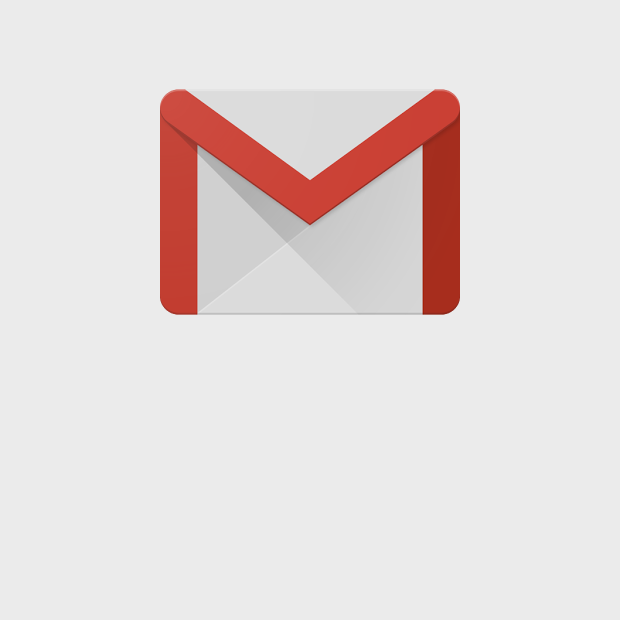
Детали10 советов для тех,
кто пользуется Gmail
Функции приложения, о которых не все знают

Текст
Антон Мухатаев
 Каждую неделю Look At Me советует, как выжать из популярных приложений максимум. В новом выпуске — Gmail, самый популярный сервис электронной почты.
Каждую неделю Look At Me советует, как выжать из популярных приложений максимум. В новом выпуске — Gmail, самый популярный сервис электронной почты.
1. Включите немедленную отмену отправки письма.

Часто бывает, что вы нажимаете на кнопку «отправить» и тут же вспоминаете, что о чём-то забыли, — или просто жалеете, что отправили письмо. Для таких случаев можно включить немедленную отмену отправки письма. Нажмите на иконку с шестерёнкой, выберите пункт «Настройки» — «Лаборатория» и включите «Отмену отправки письма». После этого в уведомлении об отправке письма (жёлтая плашка сверху) будет появляться пункт «Отменить». Во вкладке настроек «Общие» можно настроить, как долго этот пункт будет доступен — по умолчанию 10 секунд.
Обновление 23.06.2015: Вскоре после выхода материала Google вывела эту функцию из бета-тестирования — теперь она доступна во вкладке «Общие».
2. Сделайте веб-интерфейс удобнее.

Веб-интерфейс Gmail далеко не безупречен, но его можно сделать лучше. Для начала зайдите в «Лабораторию» и включите пункт «Область просмотра», после чего на основном экране Gmail включите удобный вам режим просмотра и выбора писем на одном экране, нажав на «иконку-гамбургер». Во вкладке «Папка „Входящие“» можно выбрать тип «Сначала непрочитанные» (так ваша почта будет разделяться на необработанные письма и все остальные) или «Приоритетные» (так первыми будут выводиться письма, которые система определит как непрочитанные и важные, а за ними будут следовать помеченные вами). Наконец, включите во вкладке «Общие» пункт «Быстрые клавиши», после чего вы сможете пользоваться горячими клавишами. Среди самых полезных: C — новое письмо, R — ответить на письмо, F — переслать письмо, CTRL + ENTER — отправить письмо, / — перевести фокус на строку поиска.
3. Отвечайте всем по умолчанию.

В настройках во вкладке «Общие» выберите «Ответить всем» действием по умолчанию. Так вы избежите случаев, когда случайно не включили в ответ всех людей, участвующих в переписке. Главное, не перебарщивайте с ответами всем — помните о нашем правиле из «Цифрового этикета». Чтобы было удобнее ориентироваться, включите «Значки персональных писем», находящиеся в той же вкладке — так одной стрелкой будут помечаться письма, отправленные на несколько адресов, а двумя — отправленные только вам.
4. Создайте заготовки ответов.

Возможно, вам приходится иметь дело с похожими письмами и шаблонными ответами. Чтобы облегчить себе работу, сделайте несколько заготовок на разные случаи. Для этого надо зайти в «Лабораторию» и включить «Шаблоны ответов», после чего вы сможете создавать и выбирать их из выпадающего меню в окне составления письма (самая правая кнопка). Также не забывайте настраивать автоматический ответ на время отпуска — делается это из вкладки «Общие». При этом можно настроить всё так, чтобы автоматический ответ приходил только тем людям, которые есть в вашем списке контактов.
5. Заглушайте не интересную вам переписку.

Часто переписка коллег или бесконечные письма сомнительной ценности мешают сосредоточиться на работе. Чтобы сообщения отдельной ветки больше вас не беспокоили, выберите пункт «Игнорировать» в меню «Ещё».
6. Защитите себя от спама точками и плюсами.

Gmail позволяет создавать отдельные ящики для регистрации на разных сервисах. Все письма с этих ящиков будут приходить на ваш основной. Например, если ваш адрес anton@gmail.com, то, подписываясь на нашу рассылку, вы можете предоставить адрес anton+lookatme@gmail.com. То, что написано после плюса, непринципиально — главное, чтобы этот плюс вообще стоял. Так вы можете создавать отдельный ящик для каждой подписки и выслеживать недобросовестные сервисы, которые передают ваш адрес спамерам, — а потом своевременно блокировать нужный почтовый ящик, избавляясь от головной боли. Ещё в адресе можно проставлять точки, и Gmail их не будет учитывать — так, адрес anton.mukhataev@gmail.com для него равнозначен antonmukhataev@gmail.com.
7. Удалите все сообщения с большими вложениями.

К сожалению, многие пользователи устраивают массовые рассылки, помещая в них вложения на десятки мегабайт. Из-за таких писем бесплатный лимит в 15 Гб может быть быстро исчерпан. Чтобы моментально освободить ящик от ненужных писем, введите в поисковую строку запрос size:10m и удалите всю бесполезную корреспонденцию, занимающую много места. Также обратите внимание на другие поисковые запросы: их можно изучить, нажав стрелку вниз в строке поиска. Полезно будет освоить систему ярлыков и фильтров, создаваемых в том числе на основе поисковых запросов, — она работает по тому же принципу, что в любом другом приложении.
8. Отправляйте письма автоматически в удобное время.

Сервис Boomerang for Gmail позволяет настраивать отложенное отправление писем — или получение напоминаний на почту, если вы вдруг не пользуетесь для этого отдельными приложениями. Бесплатная версия включает отложенную отправку до 10 писем в месяц, а платные добавляют некоторые другие полезные функции — подробнее здесь.
9. Найдите все ненужные вам рассылки.

Чтобы быстро вычислить надоедливые рассылки, которые захламляют почту, наберите в поисковой строке сначала unsubscribe, а потом «Отписаться» — это позволит быстро обнаружить источники ненужных писем и пройтись по всем ссылкам, убавив поток входящих.
10. Поставьте на свой смартфон Inbox by Gmail или Mailbox.

Не исключено, что в удобных мобильных клиентах вы будете разбираться с входящими быстрее, чем в веб-интерфейсе — на то, чтобы привыкнуть к ним, у вас уйдёт всего пара дней. У Mailbox есть и настольная версия для Mac OS X, впрочем, пользоваться ею пока надо осторожно — она не всегда работает стабильно.
Комментарии
Подписаться